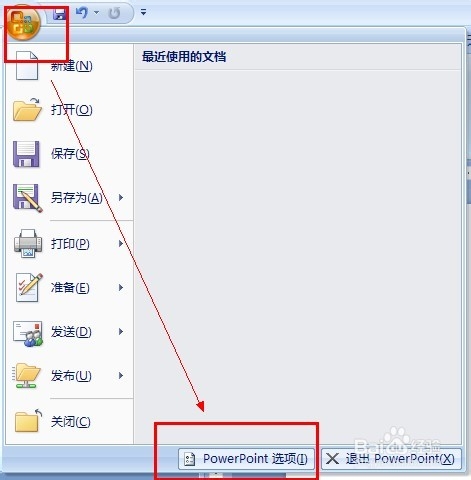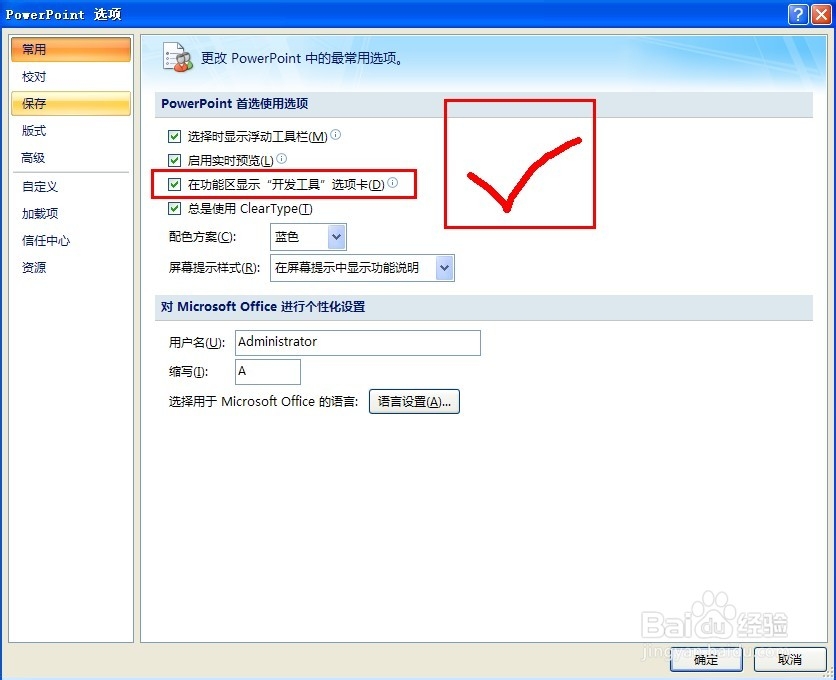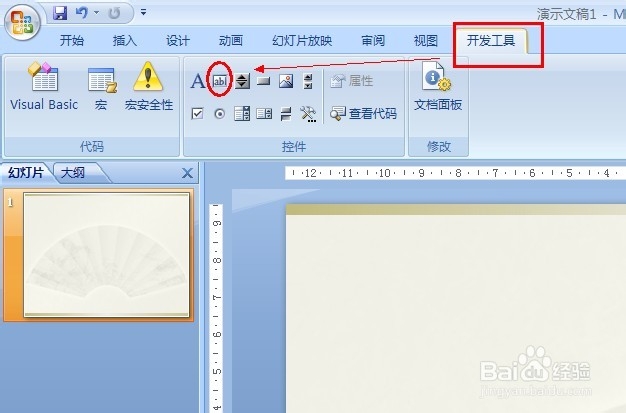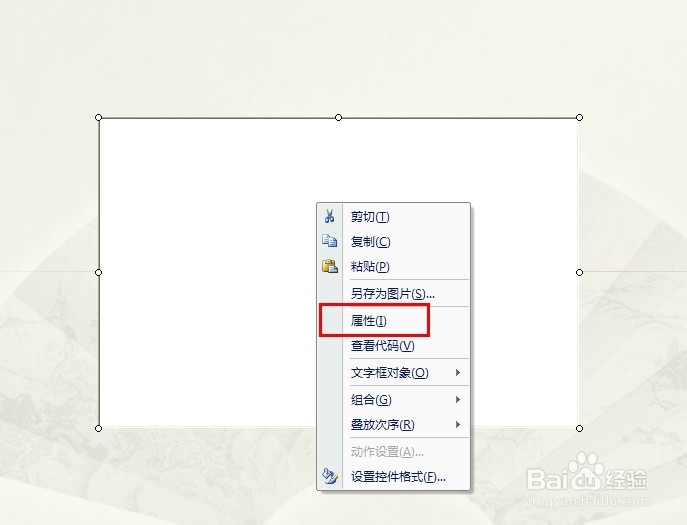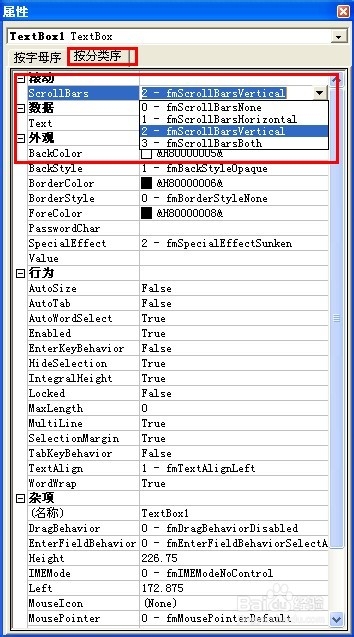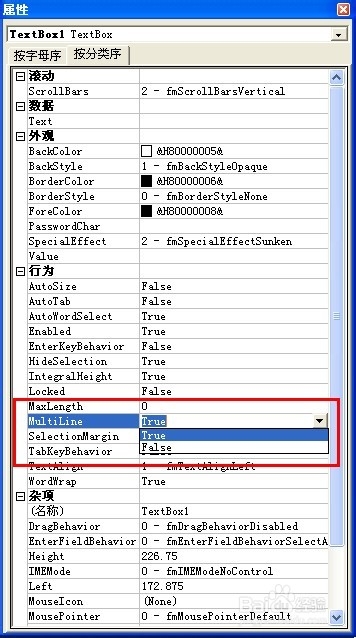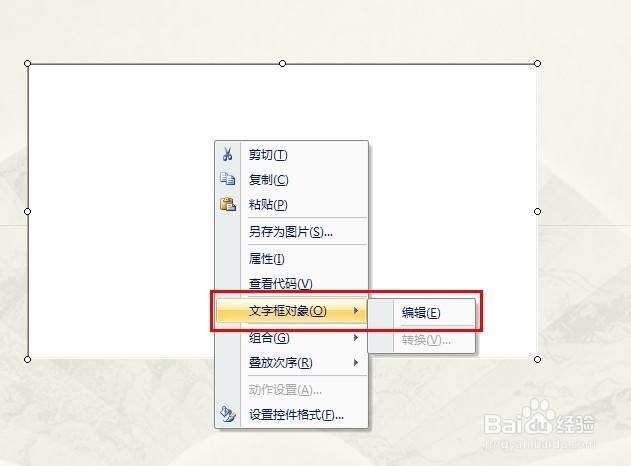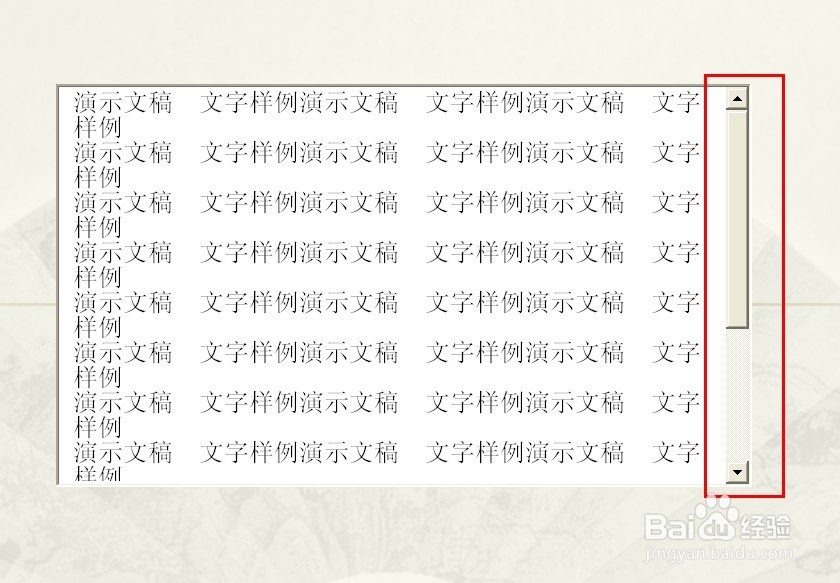ppt如何制作滚动的文本框
1、这里我们需要使用开发皤材装肢工具选项,一般office在默认安装的情况下是没有显示的,我们先要把它找出来:点击office图标——》ppt选项,如图所示。
2、如图所示,勾选上“在功能区显示‘开发工具’选项卡”,这就会在功能导航栏中看到了。
3、接下来,点击开发工具——》文本框控件。如图所示位置图标。
4、点击之后你会发现鼠标变成“+”字形,然后你在ppt空白出拉出你的文本框的大小,就会出现如图所示的文本框控件。
5、选择它,右键——》属性
6、在属性中我们要设置两个选项:首先是滚动的设置,在属性对话框中,点击看分类显示,你就会看到滚动,ScrollBars其属性值小箭头下拉,选择如图所示“2-fmScrollBarVertical”
7、接下来设置多行显示:还是属性对话框中,在下方行为的MultiLine的属性值修改为true,如图所示,修改完,关闭即可。
8、接下来,我们在文本框中输入文字测试一下,选中文本框,右键——》文本框对象——》编辑。
9、输入大量的文字,然后你运行演示时,你就会发现,文本框就一个下来的滚动条,可以滚动的文本框就做好了。
声明:本网站引用、摘录或转载内容仅供网站访问者交流或参考,不代表本站立场,如存在版权或非法内容,请联系站长删除,联系邮箱:site.kefu@qq.com。
阅读量:44
阅读量:72
阅读量:70
阅读量:35
阅读量:44